如何绘制CAD墙线?绘制墙线的步骤有哪些?
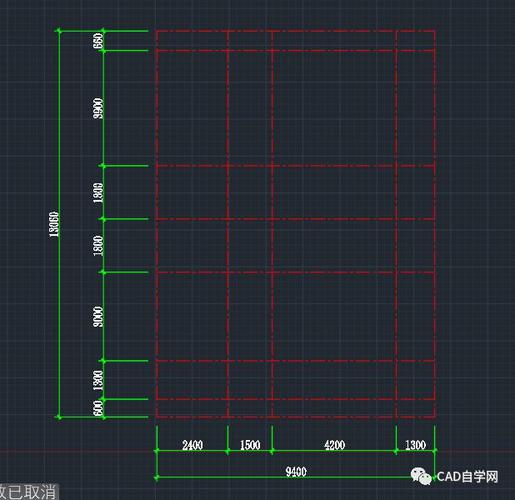
本文将详细介绍如何在CAD中绘制墙线,包括具体的步骤和技巧,使得即使是初学者也能够掌握画墙线的基本方法。
要在CAD中进行建筑设计或室内设计,绘制墙线是一个非常基础但又必不可少的操作。通过正确的方法和步骤,可以确保墙线的精确性和美观性。下面,我们就来详细探讨绘制墙线的具体步骤。首先,启动你的CAD软件并打开一个新的**h3**图纸文件。确保设置好合适的单位和比例,以便后续的工作。如果你是为建筑设计而准备,通常会选择米或毫米作为单位。接着,你需要创建一个新的图层。图层的使用可以帮助你在复杂的设计中清晰地组织不同的元素。选择“图层管理器”,创建一个名为“墙线”的**h3**图层,并将其颜色设置成容易区分的颜色,比如蓝色或绿色。然后,开始绘制墙线。在CAD中绘制直线是最基本的操作。选择“直线”命令,然后根据需要的墙体尺寸输入起点和终点的坐标。为了保证墙线的准确性,你可以启用“正交模式”或“捕捉模式”,这会帮助你在水平和垂直方向上保持准确。完成单一墙线的绘制后,你可能需要绘制多条墙线以组成一个完整的房间或建筑结构。这时可以使用“偏移”命令,以现有的墙线为基准线进行复制。输入所需的偏移距离,这一般就是墙体的厚度,如100mm或200mm,然后对现有墙线进行偏移,以绘制出平行的墙体边界。面对复杂的墙体结构,比如带有转角和弯曲的墙线,你可以使用“圆弧”和“多段线”命令来实现。这两个命令允许你在二维空间中创建非直线性的墙线,并且可以通过调整半径和控制点来精确定义墙线的形状。为了进一步提高墙线的复杂度和细节,你还可以利用“夹点编辑”功能。选择你要修改的墙线,激活夹点功能,然后拖动显示的端点、中心点或者其他可用的调节点,对墙线进行微调,以适应实际的设计需求。此外,利用“修剪”和“延伸”命令可以处理墙线的相交部分,以确保所有墙线都能准确地连接在一起。选择“修剪”命令,点击需要裁剪的边界,再选择要保留或去除的墙线部分。同理,“延伸”命令允许你将某条墙线延长到明确的边界线或交点上。在绘制完基本墙线之后,添加门窗洞口也是很重要的一步。选择“矩形”或“圆形”命令进行洞口的位置和大小的绘制,然后应用“差集”命令,从墙线上减去设定好的洞口区域。这个过程会在墙面上形成现实中的门窗开口。在绘制完成之后,还需要对墙线进行标注和标记。这不仅仅是为了帮助识别每个墙体的功能,更为重要的是,它保证了在整个设计过程中各方能够明白设计意图。使用“文字”和“标注”工具,在墙线上添加诸如长度、材料类型和结构特征等信息。最后,保存你的设计成果。为了确保不会丢失工作进度,请经常保存CAD文件。除此之外,导出文件为PDF格式也会是一个不错的选择,用于与你的团队成员或客户分享。通过以上步骤,你应该能够顺利地在CAD中绘制墙线,同时维护设计的准确性与效率。练习绘制墙线的基本技能,将为你日后的设计工作奠定坚实的基础,并帮助你更加熟练地应用CAD软件进行各种建筑和室内设计项目。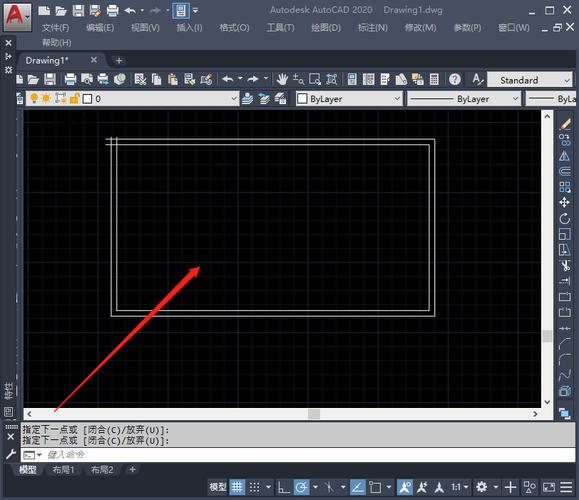
BIM技术是未来的趋势,学习、了解掌握更多BIM前言技术是大势所趋,欢迎更多BIMer加入BIM中文网大家庭(http://www.wanbim.com),一起共同探讨学习BIM技术,了解BIM应用!
相关培训